Google Chrome でフィードバックを送信する方法_Google Chrome でフィードバックを送信する方法
php エディター Baicao が「Google Chrome はどのようにフィードバックを送信しますか_Google Chrome はどのようにフィードバックを送信しますか?」に答えます。 Google Chrome の使用中に問題が発生した場合、提案がある場合、またはバグを報告したい場合は、フィードバックを送信して Google チームに知らせることができます。 Google へのフィードバックの送信はシンプルかつ直感的であり、ブラウザの機能とユーザー エクスペリエンスの向上に役立ちます。次に、Google Chrome でフィードバックを送信して、あなたの声を聞き、それに基づいて行動する方法を詳しく説明します。
1. Google Chrome を開き、ブラウザの右上隅にある [ツールバー] オプションをクリックします。
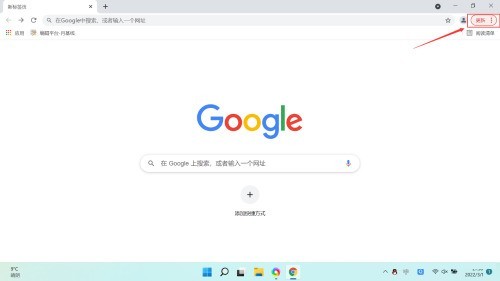
2. ブラウザ右上の[ツールバー]をクリックすると設定オプションが表示されるので、[ヘルプ(E)]を選択します。
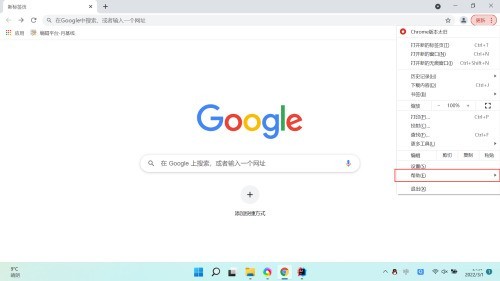
3. [ヘルプ(E)]オプションをクリックした後、[問題を報告(R)]オプションをクリックすると、Googleにフィードバックを送信するためのウィンドウが表示されます。
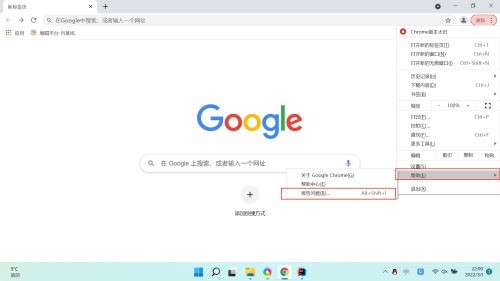
4. [Google にフィードバックを送信] ウィンドウで、フィードバック情報を入力し、[送信] ボタンをクリックしてフィードバックを送信します。
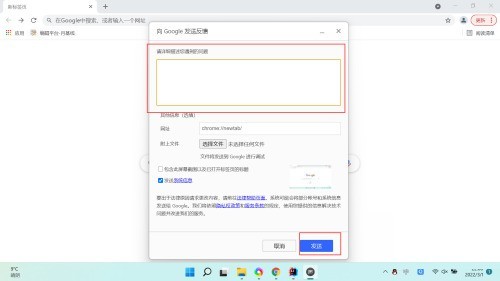
以上がGoogle Chrome でフィードバックを送信する方法_Google Chrome でフィードバックを送信する方法の詳細内容です。詳細については、PHP 中国語 Web サイトの他の関連記事を参照してください。

ホットAIツール

Undresser.AI Undress
リアルなヌード写真を作成する AI 搭載アプリ

AI Clothes Remover
写真から衣服を削除するオンライン AI ツール。

Undress AI Tool
脱衣画像を無料で

Clothoff.io
AI衣類リムーバー

AI Hentai Generator
AIヘンタイを無料で生成します。

人気の記事

ホットツール

メモ帳++7.3.1
使いやすく無料のコードエディター

SublimeText3 中国語版
中国語版、とても使いやすい

ゼンドスタジオ 13.0.1
強力な PHP 統合開発環境

ドリームウィーバー CS6
ビジュアル Web 開発ツール

SublimeText3 Mac版
神レベルのコード編集ソフト(SublimeText3)

ホットトピック
 7517
7517
 15
15
 1378
1378
 52
52
 79
79
 11
11
 21
21
 66
66
 実際にGoogleを所有しているのは誰ですか?
Apr 02, 2025 pm 04:01 PM
実際にGoogleを所有しているのは誰ですか?
Apr 02, 2025 pm 04:01 PM
GoogleはAlphabet Inc.が所有しています。これは、Larry PageとSergey Bringによって管理されています。 2)AlphabetのクラスAとクラスCの株式は、それぞれ公開市場と従業員の株式所有計画で配布されますが、創業者の管理には影響しません。
 Google Ladyの名前は何ですか?
Apr 06, 2025 am 12:01 AM
Google Ladyの名前は何ですか?
Apr 06, 2025 am 12:01 AM
GoogleLadyの名前はGoogle Assistantです。 1. Google Assistantは、NLP、ML、音声認識技術を使用してユーザーと対話するインテリジェントな仮想アシスタントです。 2。その作業原則には、音声認識、自然言語処理、応答生成、およびタスクの実行が含まれます。 3.ユーザーは、天気のクエリやスマートホームデバイスの制御など、APIを介して基本および高度なやり取りできます。
 どのGoogle検索が監視されていますか?
Apr 08, 2025 am 12:01 AM
どのGoogle検索が監視されていますか?
Apr 08, 2025 am 12:01 AM
Googleは、検索と広告を最適化するために、ユーザーの検索キーワード、時間、デバイス、Cookie、IPアドレスを監視します。ユーザーは、プライバシーモード、VPN、またはプロキシサーバーを介してプライバシーを保護できます。
 Googleコンソールは何に使用されていますか?
Apr 03, 2025 am 12:13 AM
Googleコンソールは何に使用されていますか?
Apr 03, 2025 am 12:13 AM
GoogleConsoleの主な機能は、Webサイト管理者がWebサイトのGoogle検索パフォーマンスを監視、維持、最適化するのを支援することです。 1)ページインデックス、検索クエリ、クリックスルーレート、ランキングに関するレポートを提供して、SEO戦略を最適化するのに役立ちます。 2)Webサイトの所有権を確認することにより、ユーザーは検索分析レポートの表示やサイトマップの送信などの機能を使用できます。 3)高度なユーザーは、APIを介してタスクを自動化してデータを処理してSEOの結果を改善できます。
 Googleの古い名前は何ですか?
Apr 05, 2025 am 12:12 AM
Googleの古い名前は何ですか?
Apr 05, 2025 am 12:12 AM
Google'soldnamewas "backrub、" refrienctingitisialfocusonalyzingbacklinks.1)startasbackrubatstanfordin1996、itusedabasicbacklinkalgorithm.2)rebrandedtogooglein1997、rebrandedtogooglein1997、smolizizingabroaderizeditiontoorizeinizeintintintintintintint.3)
 Google Cloudは無料ですか?
Apr 04, 2025 am 12:13 AM
Google Cloudは無料ですか?
Apr 04, 2025 am 12:13 AM
GoogleCloudは完全に無料ではありませんが、無料のサービスを提供しています。 1)コンピューティングエンジンは、月額720時間までの無料のF1-Microインスタンスを提供します。 2)クラウドストレージは、無料の5GBの標準ストレージスペースを提供します。 3)BigQueryなどのその他のサービスには無料の割り当てもありますが、使用制限に注意を払う必要があります。
 Googleは何を表していますか?
Apr 07, 2025 am 12:13 AM
Googleは何を表していますか?
Apr 07, 2025 am 12:13 AM
Googleの名前は、数学的な用語「Googol」に由来しています。これは、膨大な数を表し、その後の100 0がその野心を象徴しています。 Googleは、検索エンジンテクノロジー、クラウドコンピューティング、人工知能など、文化、ビジネス、社会の複数の分野をカバーする影響を含む、巨大なテクノロジーエコシステムに発展しました。
 Googleの51%を所有しているのは誰ですか?
Apr 09, 2025 am 12:03 AM
Googleの51%を所有しているのは誰ですか?
Apr 09, 2025 am 12:03 AM
Googleの51%の株式は、クラスBの株式を通じて創設者のLarry PageとSergey Brinによって管理されています。 1)アルファベットの株式は、クラスA、クラスB、クラスCに分かれています。クラスBの株式は1株当たり10票の投票です。 2)ページとブリンは、クラスBのほとんどを保持して、会社の決定を支配していることを確認します。




